Tips de Grabación
- 1. Game Recorder+
- 2. Video Recorder+
- 3. Recording Software+
- 4.Pantalla Recorder+
- 5. Recordar Dispositivos+
- 6. Recording Apps+
- 7. Otros Tips+
Todos los temas
- Herramientas IA
- Media Social Usuarios
- Usuarios de Cámara
- Fotografía
- Diseño Creativo
- Usuarios Películas
- Aficionados a Viajes
- Usuarios Educativos
- Más Herramientas
- Vacaciones
- Usuarios de DVD
- Otros Consejos
¿Cómo grabar video llamadas de WhatsApp fácilmente?
"¿Se pueden grabar las llamadas de WhatsApp?? Probé varios métodos para grabar llamadas de audio y video de WhatsApp, pero ninguno funcionó. me preguntaba, ¿Es posible grabar video llamadas de WhatsApp? pasando por alto la VoIP de WhatsApp? En caso afirmativo, ¿cuál es la mejor aplicación que puede completar dicha tarea rápidamente?"
Dado que una gran población en todo el mundo usa WhatsApp de forma gratuita, todavía no saben cómo grabar una llamada de WhatsApp. Sin embargo, de ninguna manera significa que no existe una solución confiable para grabar en pantalla las video llamadas de WhatsApp. Discutiremos los métodos más potentes para completar el trabajo en todas las plataformas en este artículo.
- Parte 1. ¿Se pueden grabar las video llamadas de WhatsApp?
- Parte 2. ¿Cómo grabar una video llamada de WhatsApp en Windows/Mac?
- Parte 3. 3 útiles aplicaciones para la grabación de video llamadas de WhatsApp
- Parte 4. Preguntas frecuentes sobre la grabación de video de WhatsApp
Parte 1. ¿Se pueden grabar las video llamadas de WhatsApp?
Como se mencionó anteriormente, no existe una forma sencilla de grabar video llamadas de WhatsApp ya que el mensajero no ofrece ninguna función incorporada. Sin embargo, usted u otra persona pueden grabar la conversación de video completa utilizando cualquier aplicación de grabación de pantalla disponible en el teléfono o en el escritorio. Además, estas aplicaciones pueden grabar chats de audio.
Parte 2. ¿Cómo grabar una video llamada de WhatsApp en Windows/Mac?
UniConverter es posiblemente la mejor opción disponible para grabar una video llamada de WhatsApp en sistemas Windows y Mac. La interfaz fácil de usar le facilita el acceso a la función de grabadora y comienza a monitorear las conversaciones de video al instante.
Además, las prácticas funciones de edición le permiten administrar la grabación correctamente, principalmente si tienes la intención de compartirla con otros. Además, el software te permite elegir la calidad del video y configuraciones similares antes de comenzar el proceso de grabación.
Puedes consultar algunas de las valiosas funciones de grabación del UniConverter en la lista a continuación:
-
Te permite grabar video llamadas de WhatsApp en pantalla completa sin pérdida de calidad.
-
Puedes ajustar la relación de aspecto y la velocidad de fotogramas antes de comenzar la grabación.
-
El UniConverter tiene una función de programador que te ofrece programar grabaciones de video de WhatsApp en cualquier momento que desees.
-
Con la herramienta, puedes ajustar fácilmente la ubicación de la grabación de la cámara web.
-
Puedes agregar dibujos en la pantalla mientras graba videos de WhatsApp.
Si no sabes cómo grabar una llamada de WhatsApp con UniConverter, consulta la siguiente guía paso a paso para aprender el procedimiento rápidamente.
Paso 1Ejecuta la grabadora de video UniConverter
En primer lugar, inicia el software en tu sistema macOS/Windows. Desde la interfaz, haz clic en Grabador de pantalla y luego en el icono de la cámara en el medio para abrir el menú Configuración.
![]()
Paso 2Selecciona la configuración de la grabación
Después de acceder al menú Configuración, puedes ajustar la relación de aspecto de la pantalla, la configuración del micrófono/altavoz, la velocidad de fotogramas y el formato de salida.
![]()
Paso 3Graba la conversación de WhatsApp
Una vez que se complete la configuración, inicia la video llamada de WhatsApp en tu computadora y haz clic en el botón REC para grabar la conversación. Presiona el botón Detener para finalizar la grabación. Desde allí, haz clic en Abrir para ver dónde se ha almacenado el archivo grabado. También puedes editar o comprimir el video usando el UniConverter.
![]()
Descargar Gratis Descargar Gratis
Parte 3. 3 útiles aplicaciones para la grabación de video llamadas de WhatsApp
Si tu objetivo es grabar video llamadas de WhatsApp en tu dispositivo basado en Android, te sugerimos que utilices cualquiera de las tres aplicaciones de grabación que se mencionan a continuación. Estas aplicaciones están disponibles en todas las versiones recientes del sistema operativo Android y funcionan muy bien para evitar VoIP de WhatsApp para grabar videos y llamadas de voz.
1. Video Call Recorder para WhatsApp FB
Video Call Recorder para WhatsApp FB, puede grabar y editar video llamadas desde tu teléfono Android. Almacena las llamadas grabadas en la tarjeta SD del dispositivo. La aplicación funciona en todas las versiones de Android a partir de la 5.0 en adelante.
Al revisar la aplicación, descubrimos que las grabaciones de video no estaban a la altura. La pantalla estaba borrosa y había distorsión en el audio. Por último, la aplicación tenía errores visibles, lo cual era evidente ya que no se había actualizado durante mucho tiempo.
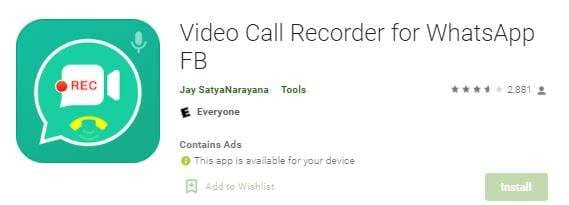
2. Cube Call Recorder
Cube ACR es una aplicación muy conocida a la hora de grabar llamadas de voz convencionales o video llamadas de WhatsApp. La interfaz es fácil de usar, lo que hace que sea más sencillo para los usuarios estándar navegar y acceder a la función de grabación de WhatsApp. Es compatible con Android 4.4 y superior.
La aplicación comienza a grabar automáticamente las conversaciones de WhatsApp una vez que te permite acceder al micrófono del teléfono y a la información de contacto. En general, la aplicación funciona muy bien para grabar video llamadas. Sin embargo, en los teléfonos Samsung, no funcionó. Además, algunas funciones, como la copia de seguridad en la nube y el almacenamiento en tarjeta SD, no están disponibles con la versión gratuita. También se actualiza con frecuencia.
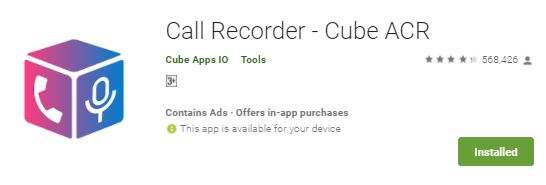
3. MNML Screen Recorder
MNML Screen Recorder es una grabadora de llamadas de WhatsApp relativamente nueva con una interfaz fácil de usar. La aplicación es gratuita y funciona en la mayoría de las versiones de Android sin problemas. Sin embargo, la aplicación aún está en desarrollo y al igual que Video Call Recorder para WhatsApp FB, no se ha actualizado desde 2019.
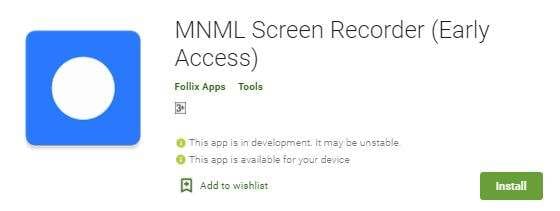
Parte 4. Preguntas frecuentes sobre la grabación de video de WhatsApp
Esta sección despejará las consultas que aún tienes sobre la grabación de video de WhatsApp.
1. ¿Una video llamada de WhatsApp se guarda automáticamente en algún lugar?
Suponga que está utilizando una aplicación de terceros para grabar video llamadas de WhatsApp. En ese caso, debe dirigirse al menú de configuración de dicha aplicación y elegir la ubicación del archivo para almacenar las grabaciones. A partir de ese momento, la aplicación guardará automáticamente la video llamada.
2. ¿Cómo grabar video llamadas de WhatsApp sin ninguna aplicación?
Los teléfonos Android tienen una utilidad de grabación de pantalla incorporada para realizar un seguimiento de todas las actividades que ocurren en el dispositivo. Puede habilitar la función para grabar video llamadas de WhatsApp sin instalar ninguna aplicación de terceros.
Sin embargo, cuando use iPhone Screen Recorder para completar dicha tarea, causará problemas de audio. Es porque Apple evita usar el micrófono en dos aplicaciones diferentes al mismo tiempo. Significa que, si está accediendo al micrófono del dispositivo para realizar video llamadas, el grabador de pantalla no puede grabar el audio de dicha conversación.
3. ¿Cuántos datos consume una llamada de WhatsApp de 10 minutos?
Una llamada de WhatsApp de un minuto suele consumir 500 KB de datos. Si tiene una llamada de 10 minutos con alguien, le costará 5 MB de datos.
Tu completa caja de herramientas de video
 Convertir audios / videos a más de 1000 formatos, incluidos AVI, MKV, MOV, MP4, etc.
Convertir audios / videos a más de 1000 formatos, incluidos AVI, MKV, MOV, MP4, etc.


Manuel Gonzalez
staff Editor
Comentarios